Standard または Advancedのライセンスで利用可能。
フリー リプレゼンテーション エディターは、フリー リプレゼンテーションのジオメトリとプロパティを変更するときに使用します。フリー リプレゼンテーションを作成すると、現在のリプレゼンテーション ルールの独立したコピーがフィーチャに関連付けられます。リプレゼンテーション ルールの個々のプロパティは、通常どおり、フリー リプレゼンテーションでもオーバーライドできますが、シンボル レイヤー、ジオメトリック エフェクト、およびマーカー配置スタイルを追加または削除することで、ルールの構造もオーバーライドできます。シンボル レイヤーに関連付けられた追加のジオメトリを作成することもできます。
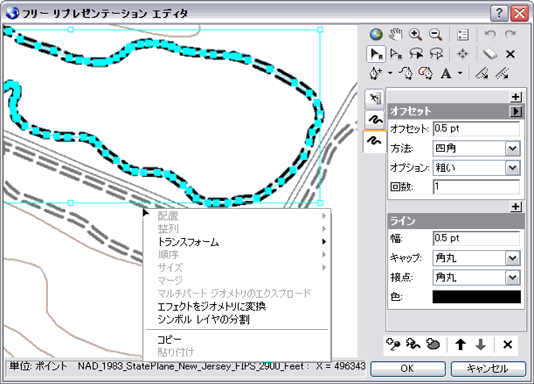
フリー リプレゼンテーションの編集
フリー リプレゼンテーション エディターは、フリー リプレゼンテーションを変更するときに使用します。マップ内のフリー リプレゼンテーションは、リプレゼンテーション編集ツールでも多少変更できますが、フリー リプレゼンテーション エディターで編集すると、フリー リプレゼンテーションを分解して、新しいグラフィック エレメントとして描画できます。
編集セッションでフリー リプレゼンテーション エディターを開くには、フリー リプレゼンテーションを選択し、[リプレゼンテーション] メニュー → [リプレゼンテーション] ボタン → [フリー リプレゼンテーションの編集] の順にクリックします。また、選択したフィーチャ リプレゼンテーションのシンボル レイヤーが解除されている場合は、[リプレゼンテーション プロパティ] ウィンドウにシンボル レイヤーの代わりに [フリー リプレゼンテーションの編集] ボタンが表示されます。このボタンをクリックすると、フリー リプレゼンテーション エディターが開きます。
フリー リプレゼンテーション エディターで利用できるツールの多くは、[リプレゼンテーション] ツールバーにあるものと同じです。フリー リプレゼンテーションの一部を選択して変更する処理は、フィーチャ リプレゼンテーションを選択して変更する処理と同様です。
[リプレゼンテーション] ツールバーを使用してマップ内でフリー リプレゼンテーションを編集することはできますが、フリー リプレゼンテーション エディターでフリー リプレゼンテーションを編集すると、フリー リプレゼンテーションでグラフィック コンポーネントを操作して作成する、追加ツールを利用できるようになります。
フリー リプレゼンテーションの表示環境
[プロパティ] ボタン  をクリックして、[エディター プロパティ] ダイアログ ボックスを開きます。調整する方法は以下のとおりです。
をクリックして、[エディター プロパティ] ダイアログ ボックスを開きます。調整する方法は以下のとおりです。
- シンボルの単位: 計測単位を、センチメートル、インチ、ミリメートル、またはポイントから選択します。
- マップの背景: [マップを描画] チェックボックスをオンにして、マップ上の他のフィーチャのコンテキストでフリー リプレゼンテーションを表示するか、カラー パレットから背景を塗りつぶす単色を選択します。
フリー リプレゼンテーションの操作方法
- 編集セッションで、フィーチャ リプレゼンテーションを選択します。
- [リプレゼンテーション] ツールバーで、[リプレゼンテーション] > [フリー リプレゼンテーション] > [フリー リプレゼンテーションの編集] の順にクリックして、フリー リプレゼンテーション エディターを開きます。
- フリー リプレゼンテーションの編集は、フィーチャ リプレゼンテーションの編集と同様です。キャンバスの右側のパネルに表示されている各エレメントのシンボル レイヤー プロパティ、キャンバスの横にあるツールバーの編集ツール、または [部分選択] ツール
 のショートカット メニューにあるコマンドを使用して、必要に応じてフリー リプレゼンテーションのシンボル レイヤーを調整します。
のショートカット メニューにあるコマンドを使用して、必要に応じてフリー リプレゼンテーションのシンボル レイヤーを調整します。 - [ラインの作成] ツール
 または [ポリゴンの作成] ツール
または [ポリゴンの作成] ツール  を使用してフリーハンドで描画するか、定形ポリゴンの追加 ツールを使用して定義済みのグラフィックスを挿入することにより、フリー リプレゼンテーションにエレメントを追加します。
を使用してフリーハンドで描画するか、定形ポリゴンの追加 ツールを使用して定義済みのグラフィックスを挿入することにより、フリー リプレゼンテーションにエレメントを追加します。![[定形ポリゴンの追加] ツール [定形ポリゴンの追加] ツール](GUID-E6DFD0DC-6531-4C9C-AA90-C0E531B3DC42-web.png)
- [OK] をクリックして、フリー リプレゼンテーションを保存し、フリー リプレゼンテーション エディターを閉じます。変更されたフリー リプレゼンテーションがマップ上に表示されます。